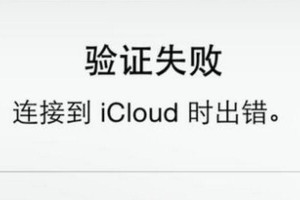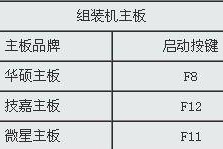亲爱的电脑用户们,你们有没有遇到过这样的尴尬情况:电脑里删掉了C盘的重要文件,结果一开机,屏幕上啥也没了,整个电脑就像个“哑巴”一样,开不了机了?别急,今天就来给你支几招,让你轻松解决这个棘手的问题!
一、紧急启动,拯救系统
首先,你得有个启动U盘或者系统光盘。这就像给电脑准备了一个“急救包”,关键时刻能救命。具体操作如下:
1. 准备一个U盘,然后找一个能上网的电脑,下载一个启动U盘制作工具,比如“老毛桃”或“大白菜”。按照软件的提示,将U盘制作成启动U盘。
2. 下载一个系统文件,比如Windows XP或Windows 7的ISO格式文件,大小大约4G左右。如果电脑里有系统备份,这一步可以省略。
3. 将U盘插入电脑,开机后不断按DEL键(笔记本一般为F2或根据屏幕底行提示字符)进入BIOS设置界面,在BOOT选项卡中设置USB磁盘为第一启动项。
4. 重启电脑,进入U盘启动菜单,选择克隆安装,按照提示操作即可。
二、系统光盘,重装系统
如果你有系统光盘,那么这个方法就更加简单了。具体步骤如下:
1. 插入系统光盘,开机后不断按DEL键进入BIOS设置界面,在BOOT选项卡中设置光驱为第一启动项。
2. 重启电脑,进入光盘启动菜单,选择将系统安装到C盘。
3. 按照提示操作,重装系统。
三、一键还原,恢复系统
如果你的电脑安装了一键还原功能,那么这个方法就更加方便了。具体步骤如下:
1. 开机后连按F11键或F8键,看有没有安装一键还原功能。
2. 如果有,选择一键还原,将系统还原到最近的可用状态。
3. 如果没有,按照前面提到的U盘或光盘重装系统的方法操作。
四、PE系统,修复系统
如果你有PE系统,那么这个方法可以帮你修复系统。具体步骤如下:
1. 进入PE系统,点击我的电脑,选择C盘。
2. 用鼠标右键点击C盘,选择属性的按钮。
3. 在C盘属性界面里,找到压缩C盘,点击勾选这个按钮。
4. 点击下方的取消压缩按钮,选择旁边的应用的按钮,这时就可以了。
五、系统文件,修复启动
如果你的电脑缺少系统文件,导致无法开机,那么可以尝试以下方法:
1. 开机后连按F11键或F8键,看有没有安装一键GHOST,有则一键还原。
2. 如果没有一键还原,那么可以尝试以下命令:
```
expand bootmgr temp
attrib bootmgr -s -r -h
del bootmgr
ren temp bootmgr
attrib bootmgr -a s r h
```
3. 如果以上方法都不行,那么只能重装系统了。
电脑删C盘开不了机并不是什么大问题,只要掌握了一些基本的操作方法,就能轻松解决。希望这篇文章能帮到你,让你的电脑重新焕发生机!